När du hanterar ett antal Google-dokument kan det lätt bli rörigt. Vill du sortera och hantera dina dokument effektivt? I den här guiden får du lära dig hur du kan skapa ordning i Google Docs och vilka funktioner som kan vara till hjälp. Vi går igenom steg för steg olika sätt att sortera, filtrera och organisera dina dokument så att du alltid har koll.
Viktigaste insikter
- Du kan sortera dokument efter ägare, öppningsdatum och titel.
- Vyn kan växlas mellan list- och rutnätsvy.
- Dokument kan döpas om, raderas och förberedas för offline-åtkomst.
- Att lägga till som favoriter och sortering efter specifika kriterier förbättrar organisationen.
Sätt att effektivt sortera dokument
Börja med att besöka din startsida i Google Docs. Om du redan är i ett dokument kan du enkelt navigera tillbaka till startsidan genom att klicka på Google Docs-symbolen utan att stänga dokumentet. Där kan du se en översikt över alla nyligen använda dokument. Denna vy ger dig omedelbart en överblick över de filer du för närvarande använder.
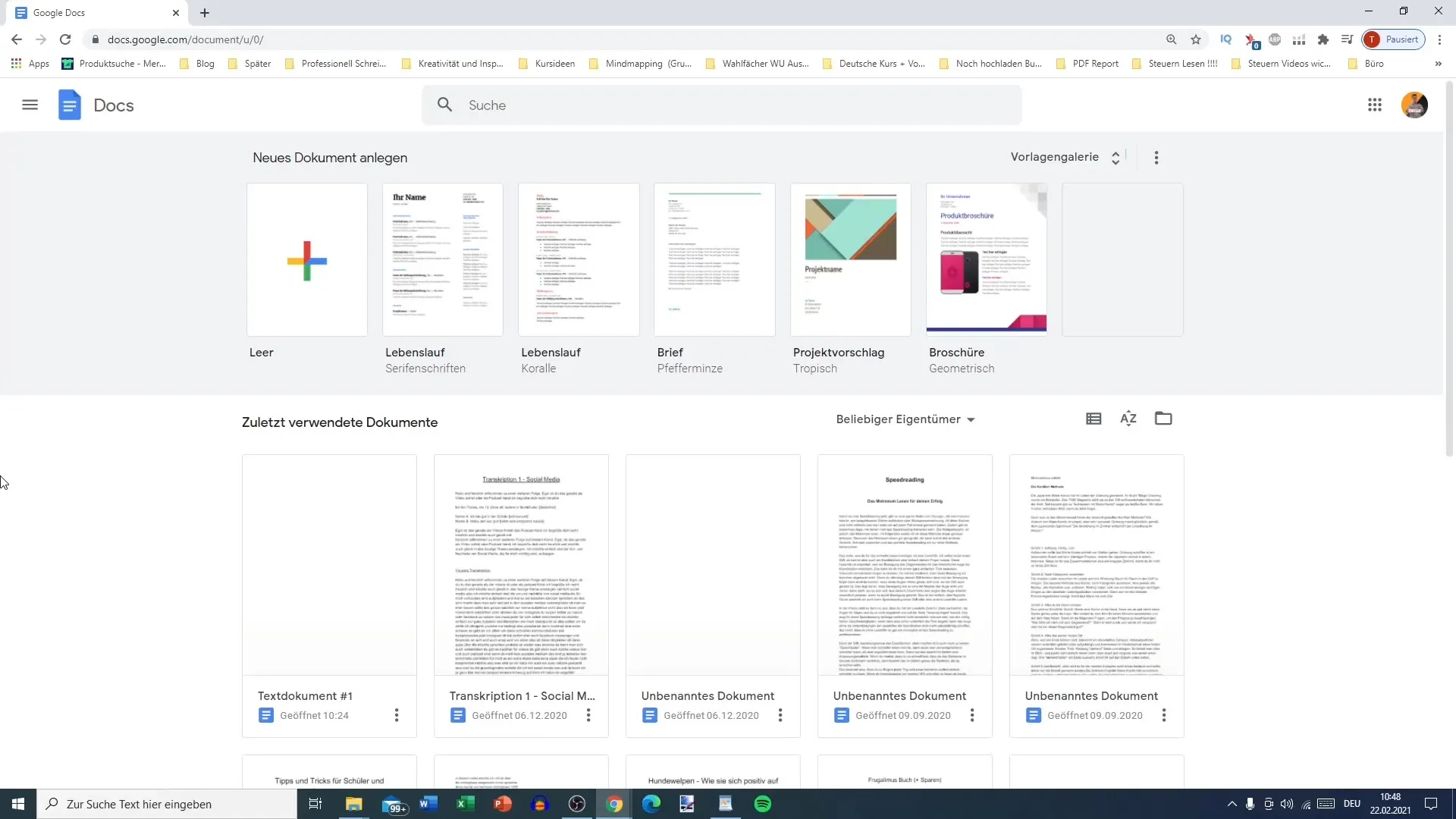
Här kan du sortera dokument inte bara efter "Senast öppnad" utan också efter "Senast ändrad". Denna funktion hjälper dig att snabbt hitta den senaste versionen av ett dokument, oavsett om det är skapat av dig eller av andra ägare.
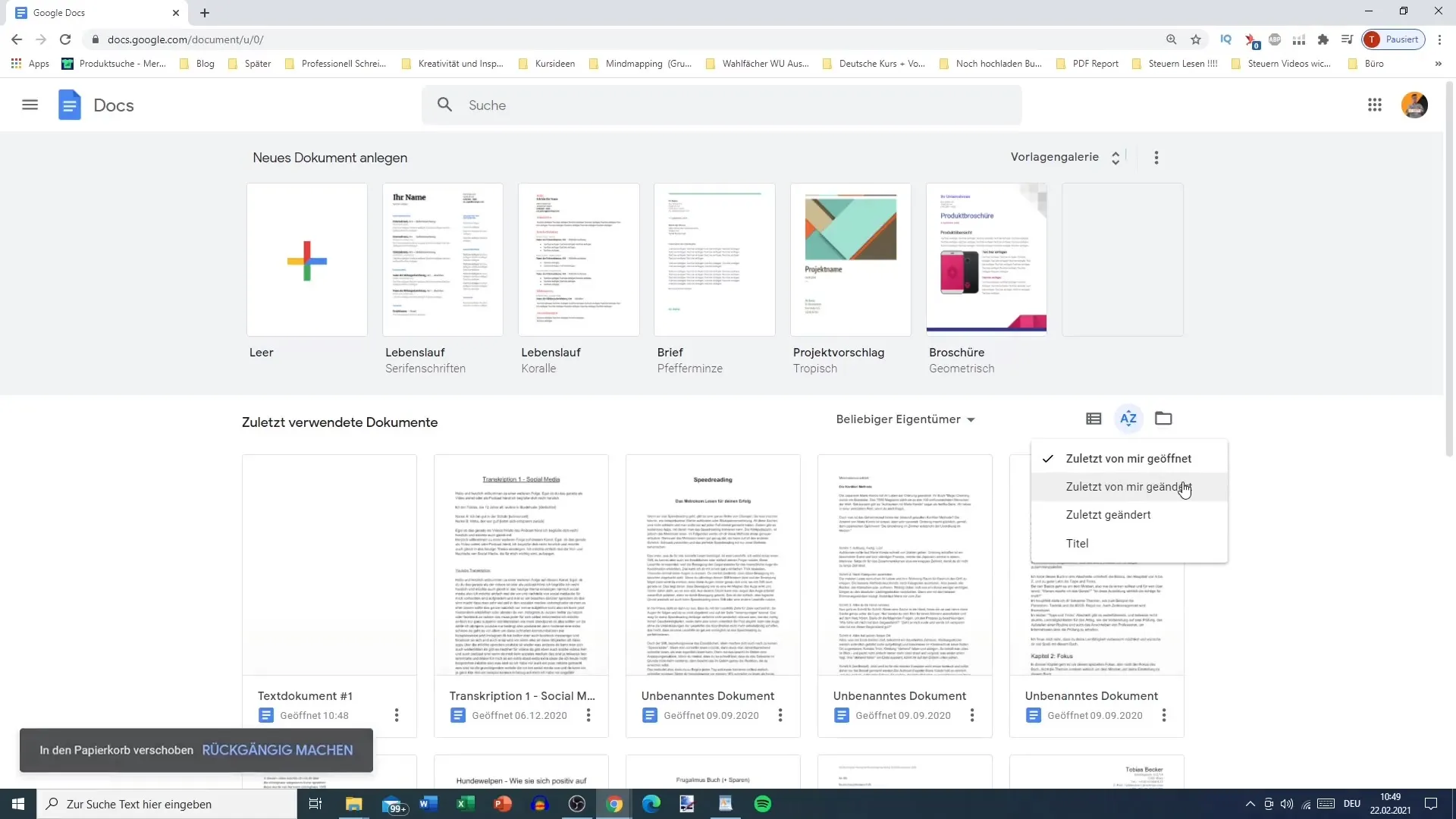
Dessutom kan du välja att se alla dokument eller bara dina egna dokument. Klicka på filteralternativen för att byta mellan dessa vyer. Om du till exempel bara vill se dokument som tillhör dig kan du begränsa urvalet. På så sätt behåller du kontrollen, särskilt om du arbetar i ett gemensamt arbetsläge med flera användare.
Döpa om och radera dokument
En bra organisation kräver också meningsfulla namn på dina dokument. Genom att klicka på de tre punkterna till höger om dokumentet kan du välja alternativet "Döpa om". Här kan du ge ditt dokument ett snabbare, mer beskrivande namn för att underlätta lokaliseringen.
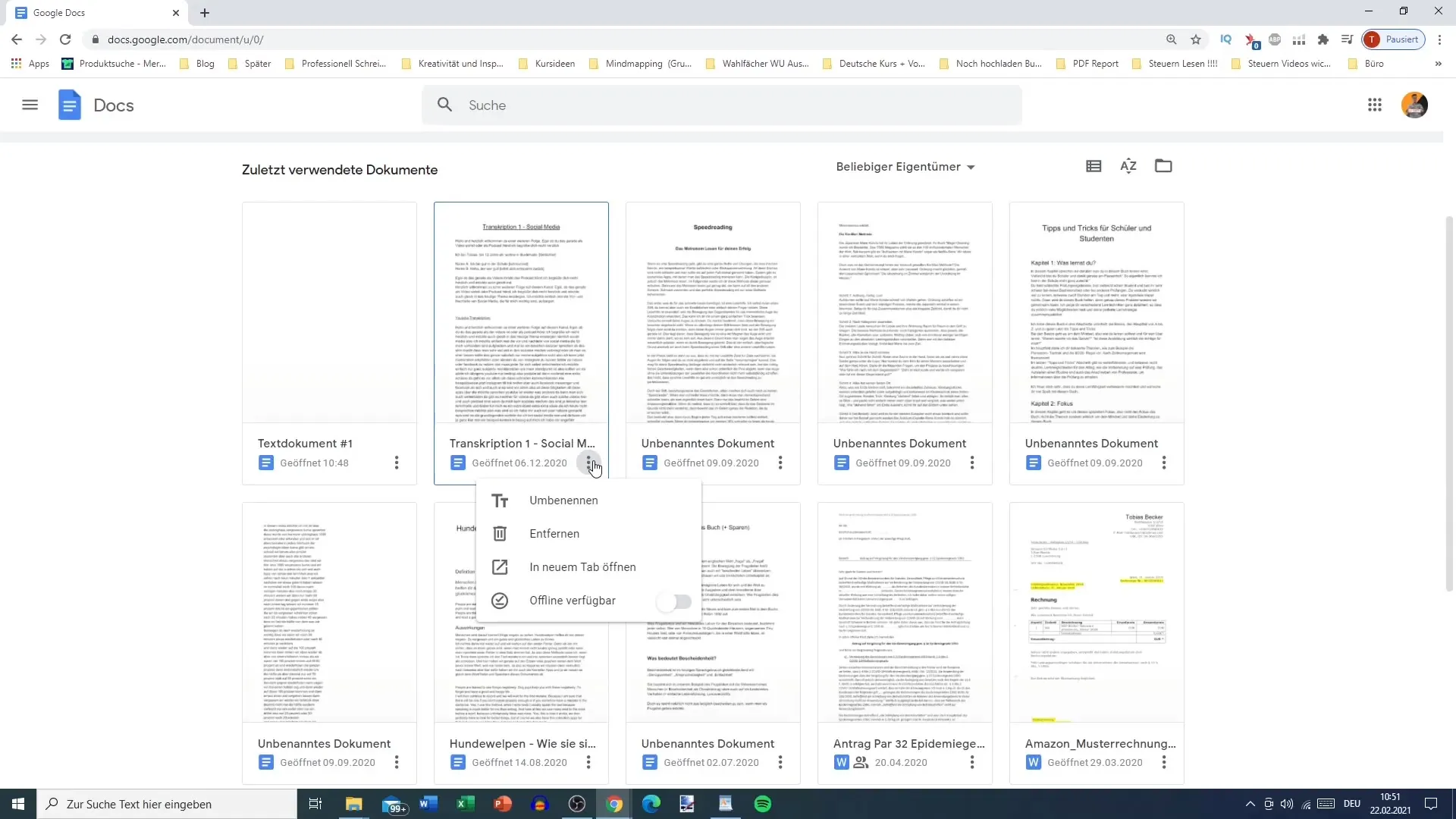
Att radera dokument är också enkelt. Om du inte längre behöver ett dokument kan du radera det och det flyttas till papperskorgen. Där förblir det tillgängligt i 30 dagar och kan återställas om du ångrar dig. Denna funktion ger dig den nödvändiga säkerheten när du rensar bland dina dokument.
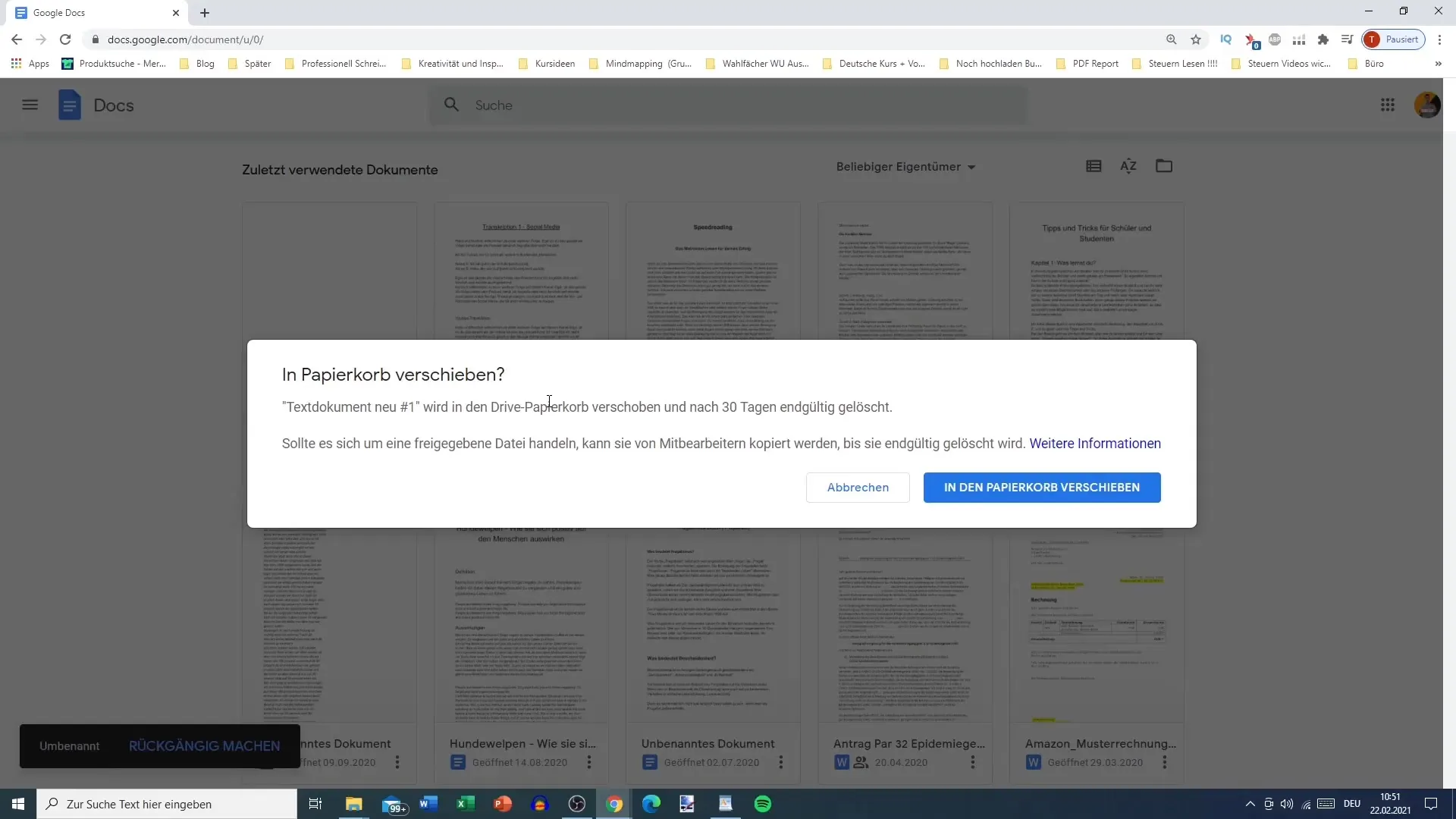
Offline-åtkomst och molnanvändning
En av styrkorna med Google Docs är möjligheten att göra dokument tillgängliga offline. Du kan aktivera denna funktion genom att välja alternativet "Gör tillgängligt offline" i menyn "Fil". På så sätt kan du också arbeta med dina dokument utan internetanslutning, vilket kan vara mycket användbart under resor eller i områden med dålig mottagning.
Observera att offline-ändringar inte sparas automatiskt i molnet. När du är online bör du se till att dina data laddas upp så att du kan komma åt dem från olika enheter.
Favoriter och ytterligare sorteringsalternativ
Om du ofta behöver komma åt specifika dokument kan du markera dem som favoriter. På så sätt har du alltid snabb åtkomst till dina viktigaste filer. Detta förbättrar inte bara effektiviteten utan också användarvänligheten i din dokumentvy.
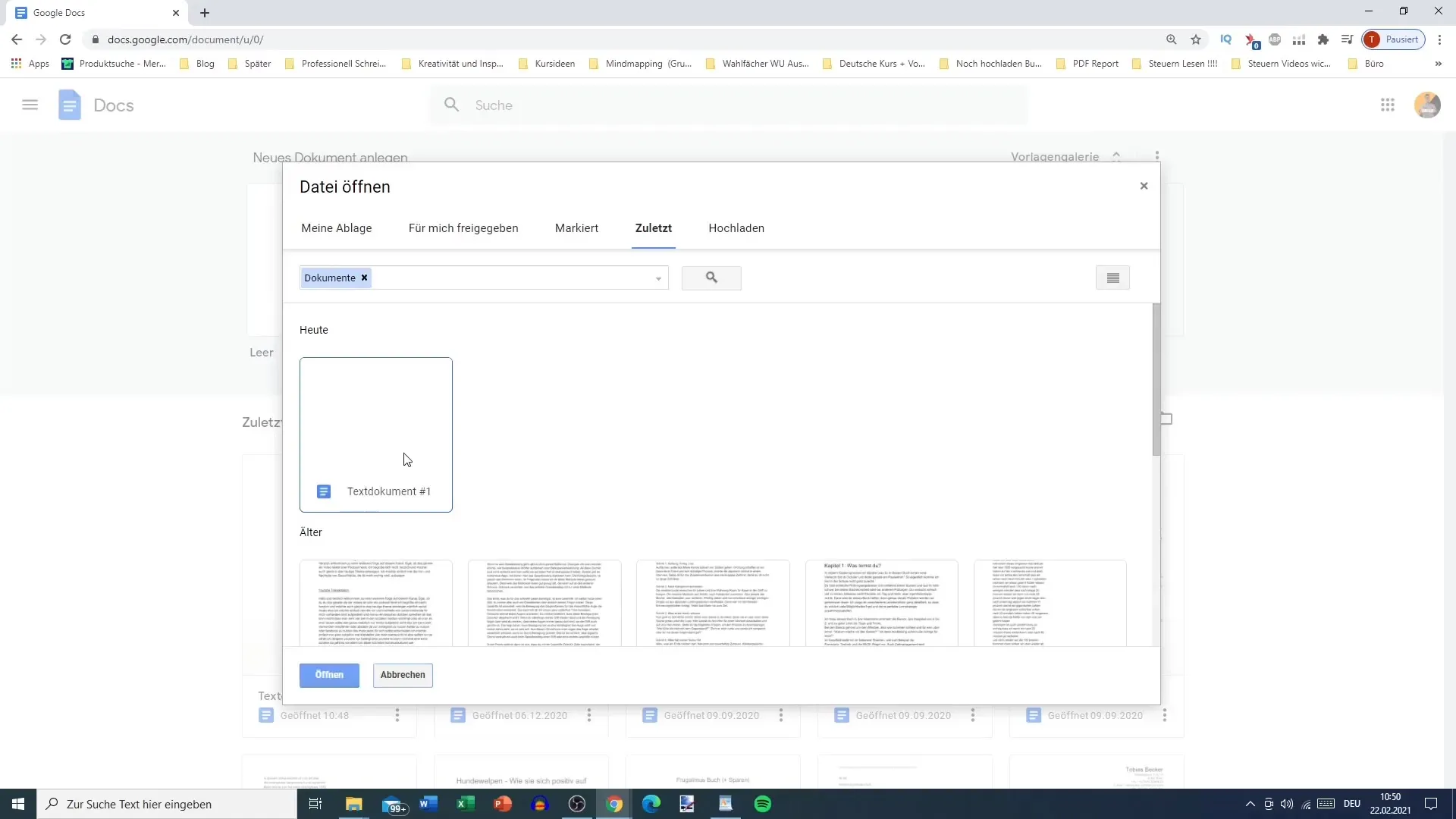
Du kan också sortera dokument efter titel. Klicka på inställningen för att visa en alfabetisk lista över dokumenten. Denna funktion är särskilt användbar när du har många dokument och behöver snabb åtkomst till specifika filer.
Sammanfattning
För att skapa bästa överblick och ordning i Google Docs har du många funktioner till hands. Du kan sortera och filtrera dokument efter olika kriterier, namnge och radera filer samt aktivera offline-användning. Alla dessa funktioner gör det möjligt för dig att utveckla en effektiv arbetssätt anpassad efter dina behov.
Vanliga frågor
Hur kan jag sortera mina dokument i Google Docs?Du kan sortera dokument efter ägare, öppningsdatum eller titel.
Kan jag redigera dokument offline?Ja, du kan aktivera offline-åtkomst för att kunna arbeta med dina dokument utan internetanslutning.
Vad händer med raderade dokument?Raderade dokument flyttas till papperskorgen och kan återställas där i 30 dagar.
Hur kan jag döpa om dokument?Klicka bara på de tre punkterna bredvid dokumentet och välj "Döp om".
Kan jag lägga till dokument som favoriter?Ja, du kan markera dokument som favoriter för att snabbt kunna komma åt dem.


